搭建c++++远程开发环境可通过vs code结合ssh实现,1. 安装vs code及remote – ssh和c/c++插件;2. 配置ssh连接信息并确保密钥权限正确;3. 在远程服务器安装编译工具链、cmake和gdb调试器,并配置tasks.json与launch.json文件;4. 注意vs code server安装、路径一致性、权限设置及编码问题。整个流程依赖ssh连接稳定性,细节虽多但步骤清晰,适合需要高性能或特定系统环境的c++开发需求。

搭建C++远程开发环境,使用SSH和VS Code结合是一个常见且高效的方案。它允许你在本地编辑代码,同时在远程服务器上编译和调试,尤其适合需要高性能计算资源或特定操作系统环境的项目。
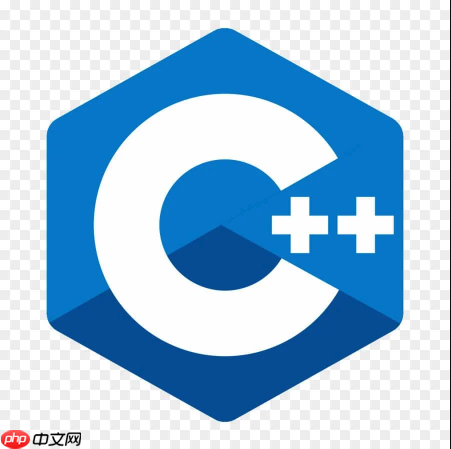
1. 安装 VS Code 及必要插件
首先确保你已经在本地电脑安装了 Visual Studio Code。然后安装以下两个关键插件:
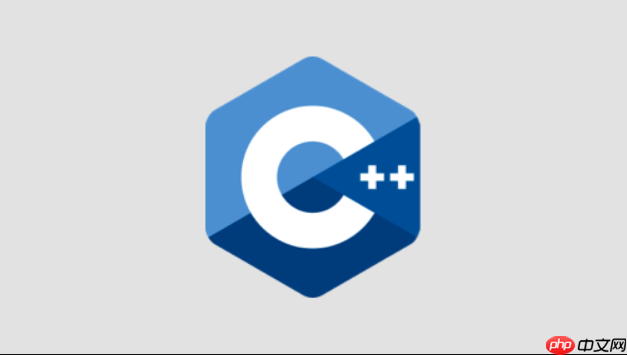
- Remote – SSH:这是官方提供的插件,可以让你通过 SSH 连接到远程服务器,并在远程环境中运行 VS Code。
- C/C++(由 microsoft 提供):提供 C++ 的智能补全、跳转定义、调试等功能。
安装方法很简单,在 VS Code 中打开扩展商店,搜索并安装即可。
立即学习“C++免费学习笔记(深入)”;
小贴士:如果网络不好导致插件下载慢,可以尝试切换镜像源或者用国内代理。
2. 配置 SSH 连接信息
你需要在本地配置好 SSH 连接信息,这样 VS Code 才能顺利连接到远程服务器。
步骤如下:
- 打开命令面板(Ctrl + Shift + P),输入 Remote-SSH: Open SSH Configuration File…
- 选择默认的配置文件路径(通常是 ~/.ssh/config)
- 在文件中添加类似下面的配置段落:
Host myserver HostName your.remote.server.ip User your_username Port 22
保存之后,你就可以在命令面板中使用 Remote-SSH: Connect to Host 来连接这台服务器了。
注意:如果你的服务器使用密钥登录,请确保 .ssh/id_rsa 文件存在且权限设置正确(chmod 600 id_rsa)。
3. 配置远程开发环境(C++相关)
一旦连接成功,VS Code 实际上是在远程服务器上运行,接下来就是配置 C++ 开发环境。
基本步骤包括:
- 安装必要的编译工具链:
- 安装 CMake(可选但推荐):
- sudo apt install cmake
- 安装 GDB 调试器:
- sudo apt install gdb
接着你可以打开一个 C++项目目录,VS Code 会自动识别 .cpp 文件,并提示你是否创建 tasks.json 和 launch.json 文件用于构建和调试。
手动创建这些文件时要注意:
- tasks.json 中指定正确的编译命令,例如使用 g++ 或 cmake
- launch.json 中配置 GDB 调试器路径和启动参数
示例 launch.json 片段:
{ "type": "cppdbg", "request": "launch", "program": "${workspaceFolder}/a.out", "args": [], "stopAtEntry": false, "cwd": "${workspaceFolder}", "environment": [], "externalConsole": false, "MIMode": "gdb", "miDebuggerPath": "/usr/bin/gdb" }
4. 常见问题与注意事项
一些容易出错的地方:
-
远程服务器没有安装 VS Code Server
第一次连接时,VS Code 会自动下载并安装“VS Code Server”,但有时候因为网络原因失败。你可以手动访问 gitHub Release 页面下载对应版本上传安装。 -
路径不一致导致找不到可执行文件
编译生成的二进制文件路径要和 launch.json 中的 program 字段保持一致。 -
权限问题
比如 .ssh/config 文件权限过高会导致 SSH 报错,建议设为 chmod 600 ~/.ssh/config。 -
中文乱码
如果你在远程终端看到乱码,检查远程服务器的 locale 设置,比如执行 locale 查看当前编码是否为 UTF-8。
基本上就这些。整个流程看起来有点多,其实每一步都不复杂,只是细节容易忽略。只要 SSH 能通,远程环境基本就能跑起来。


















